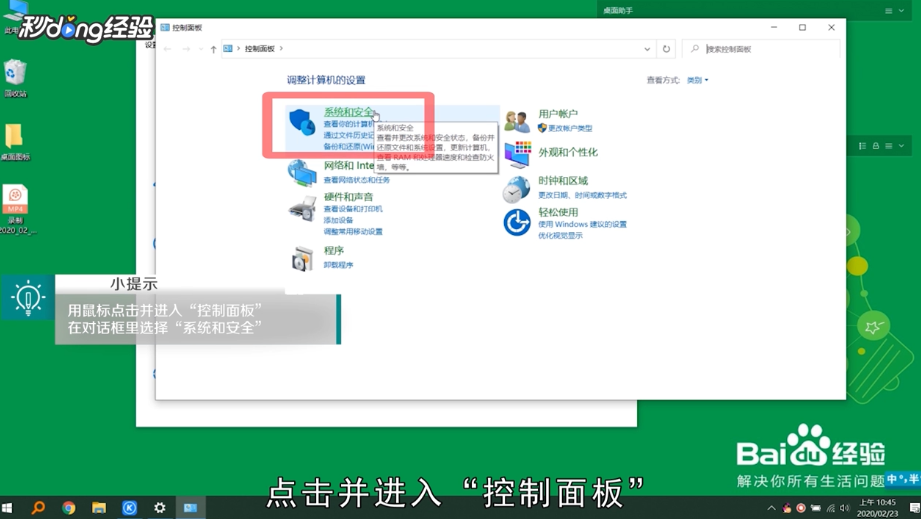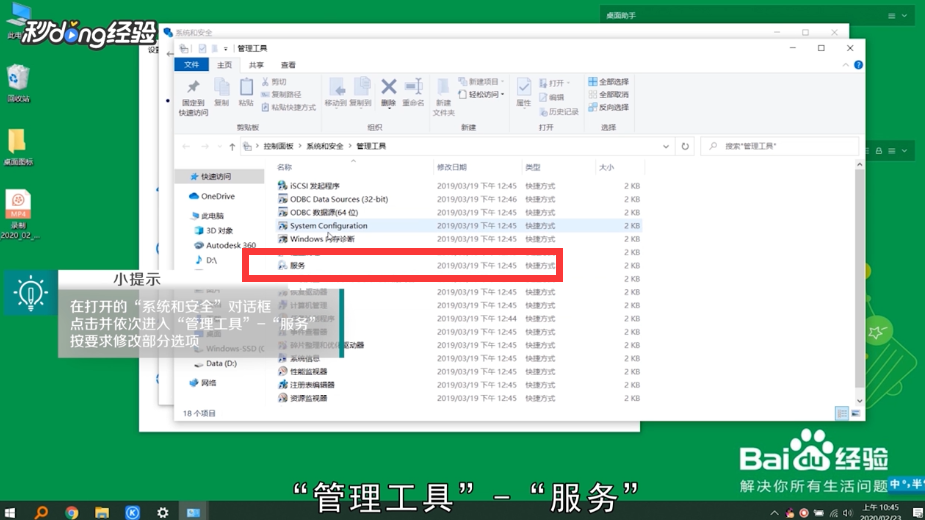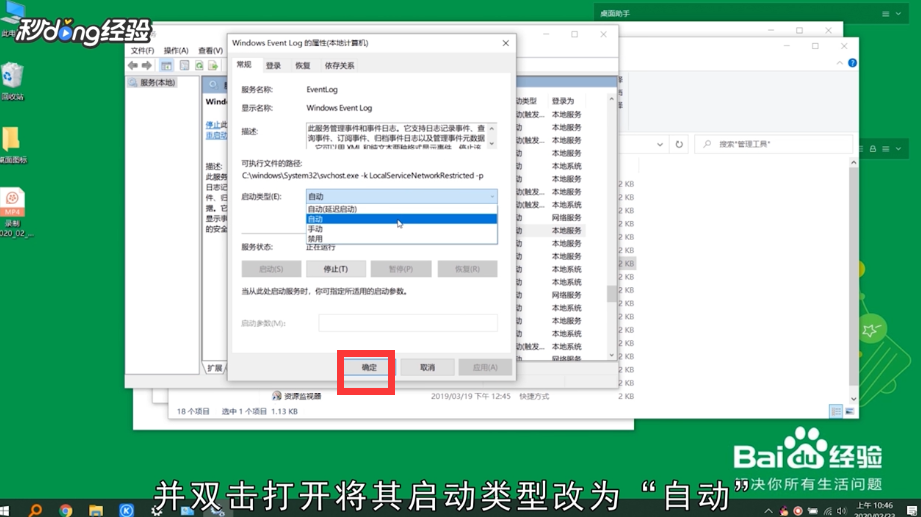怎样解决电脑提示错误
1、打开电脑,点击进入“设置”图标。
2、进入界面后,搜索框输入并搜索“控制面板”。
3、弹出窗口中,选择“系统和安全”。
4、点击进入“管理工具-服务”选项。
5、找到并双击打开“telephony”。
6、将其启动类型改为“手动”。
7、点击页面的“应用-确定”。
8、返回上一界面,双击打开“Windows event log”。
9、选择页面的“自动-应用-确定”即可。
10、总结如下。
声明:本网站引用、摘录或转载内容仅供网站访问者交流或参考,不代表本站立场,如存在版权或非法内容,请联系站长删除,联系邮箱:site.kefu@qq.com。
阅读量:64
阅读量:57
阅读量:73
阅读量:33
阅读量:61